如何修改图标苹果手机 苹果手机应用名称和图标如何修改
日期: 来源:小麦安卓网
在日常使用苹果手机时,我们经常会发现一些应用的图标或名称不够理想,想要进行修改,苹果手机的应用名称和图标如何修改呢?只需要简单的几步操作就可以轻松实现。通过以下方法,您可以自定义您手机上的应用图标和名称,让您的手机界面更加个性化。接下来让我们一起来看看如何修改苹果手机上的应用图标和名称。
苹果手机应用名称和图标如何修改
方法如下:
1.首先点击手机桌面中的快捷指令。
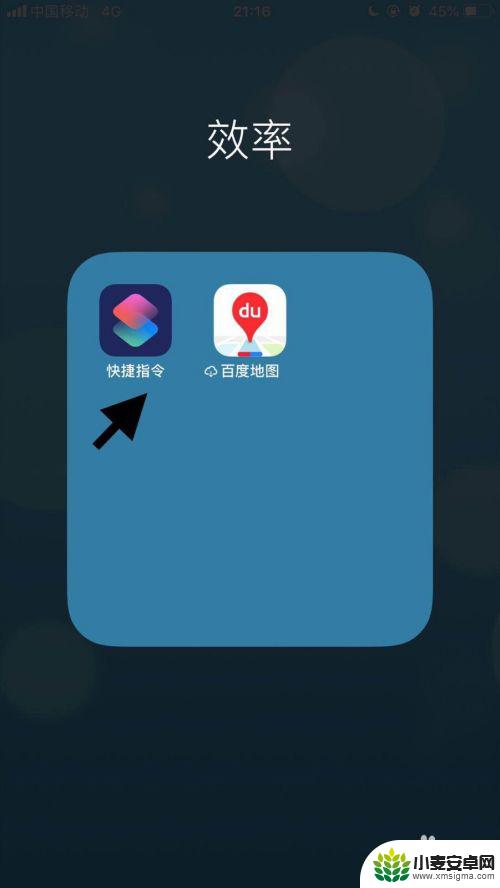
2.然后点击屏幕右下方的创建快捷指令。
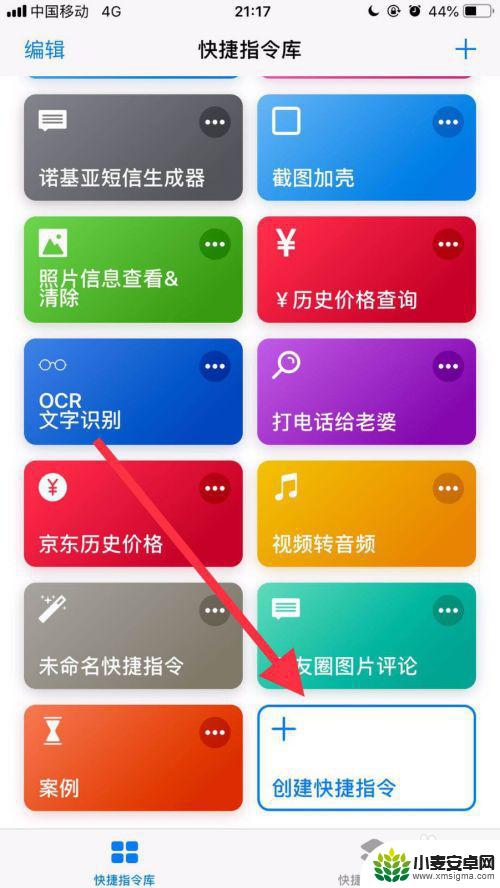
3.接着点击屏幕中的搜索栏。
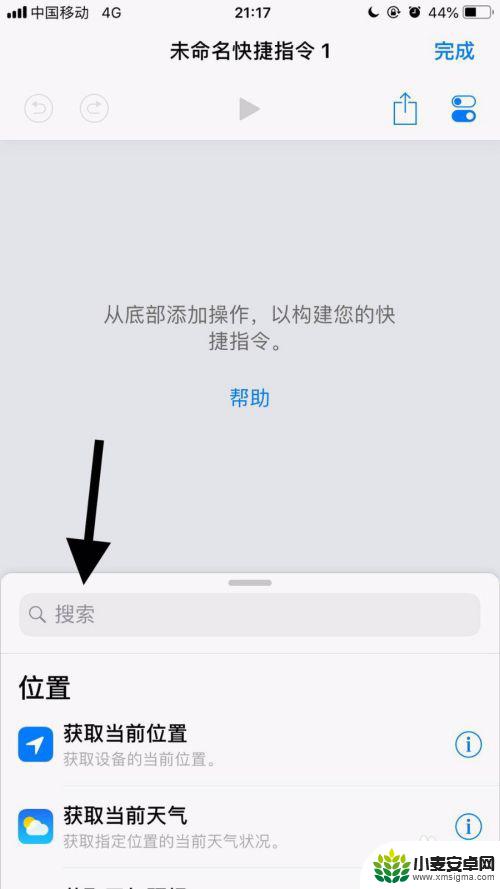
4.然后输入打开并点击搜索。
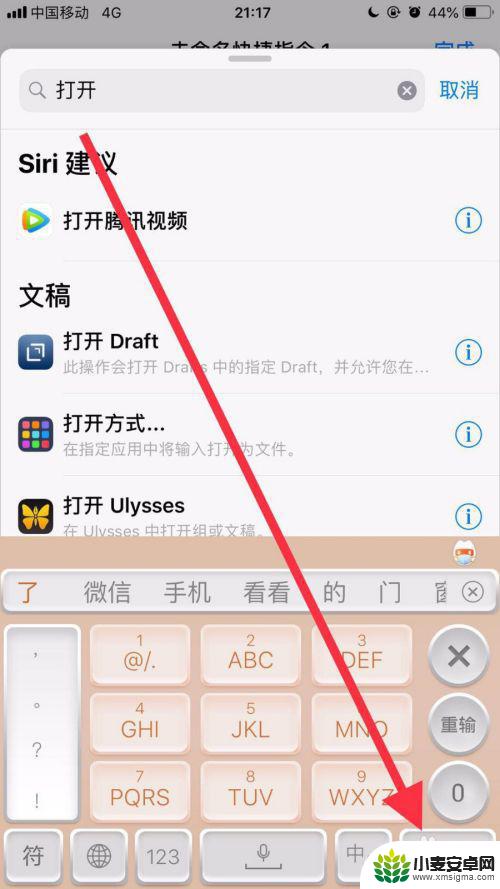
5.接着找到打开应用并点击它。
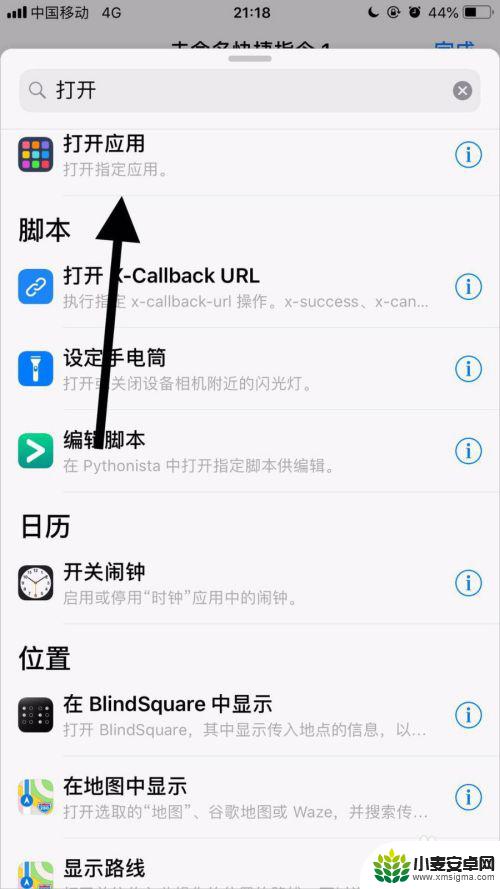
6.然后点击应用右侧的选取。
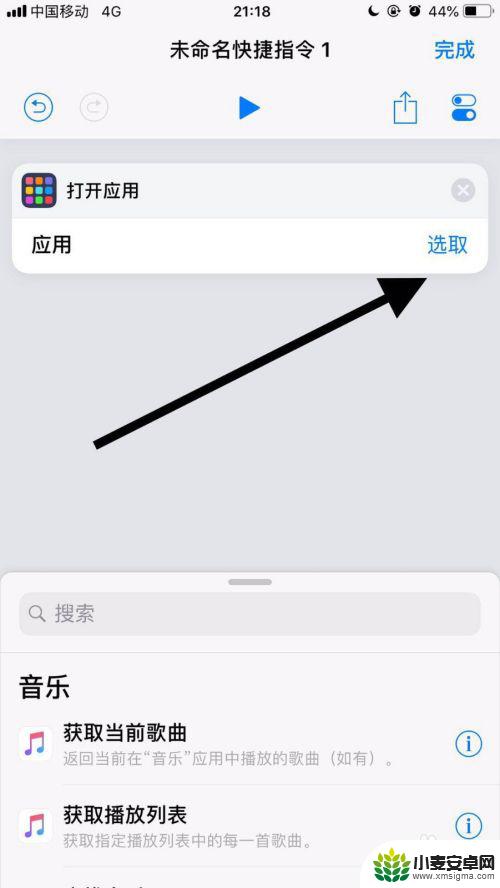
7.接着点击要修改名称和图标的应用。
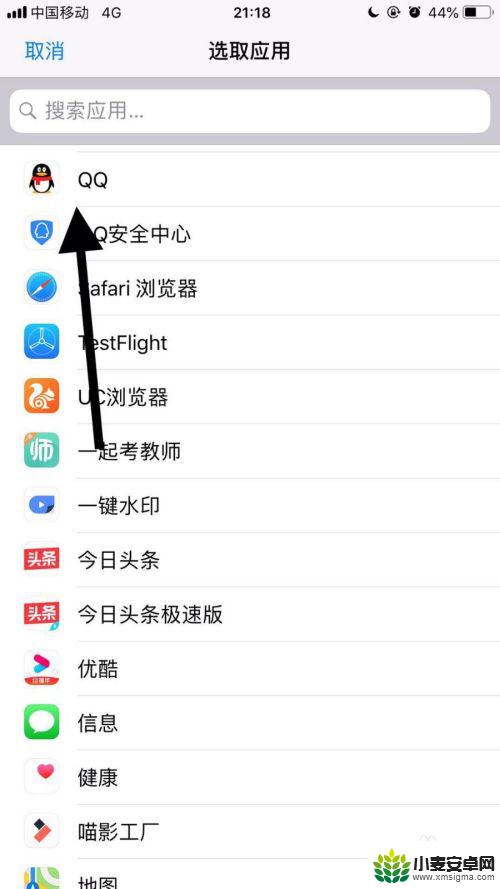
8.然后点击屏幕右上方的双椭圆图标。
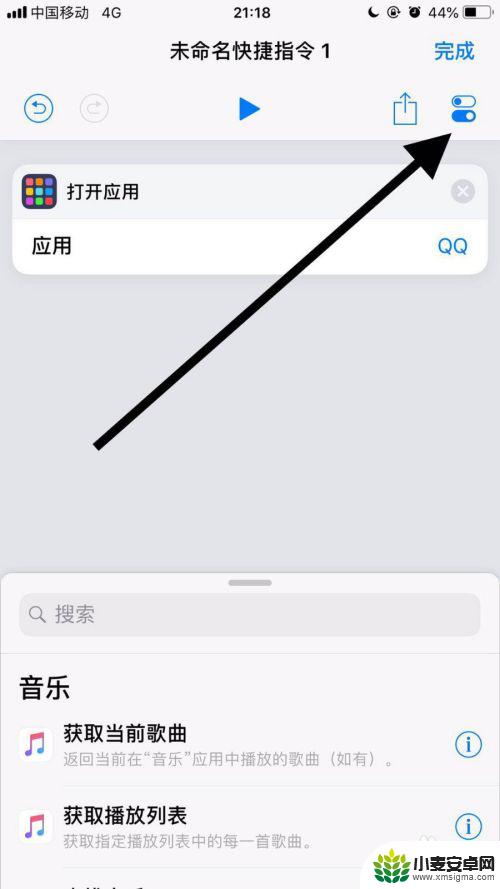
9.接着点击名称。
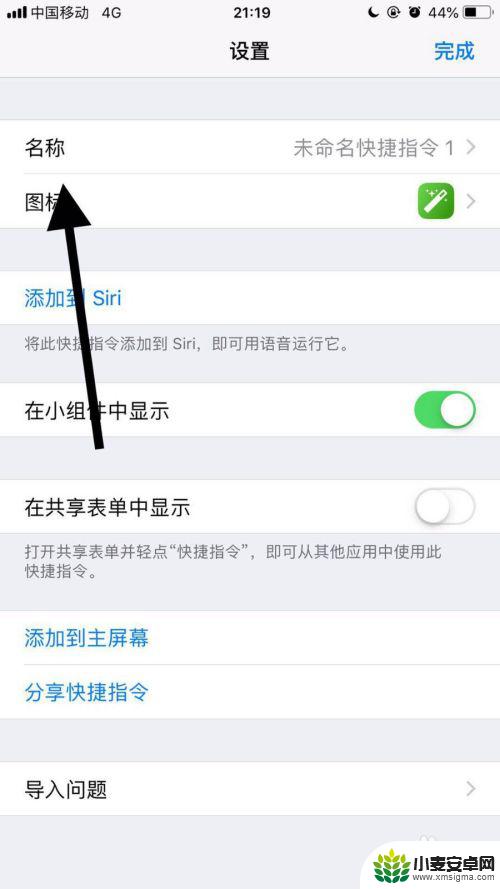
10.然后输入自己想要的名称并点击完成。
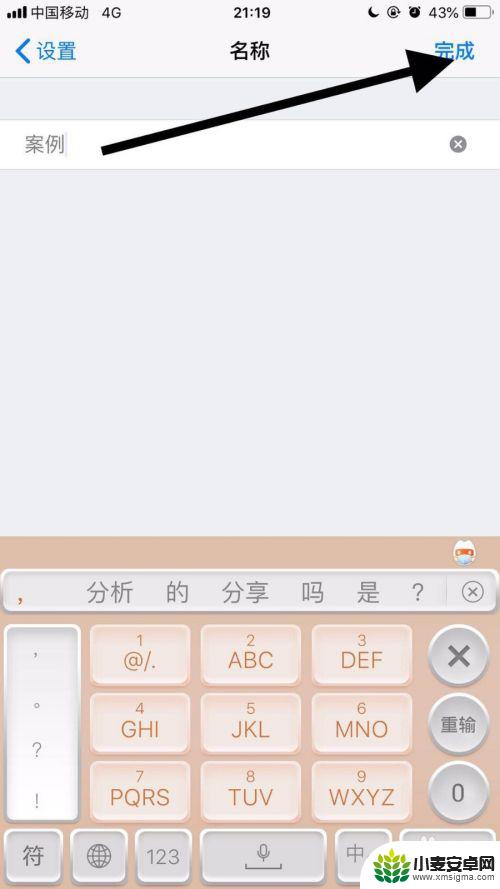
11.接着点击图标。
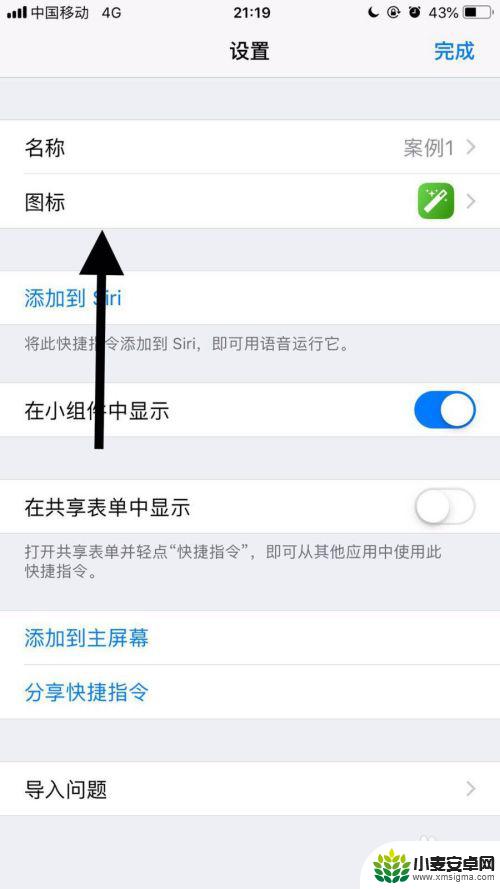
12.然后选择自己想要的图标并点击完成。
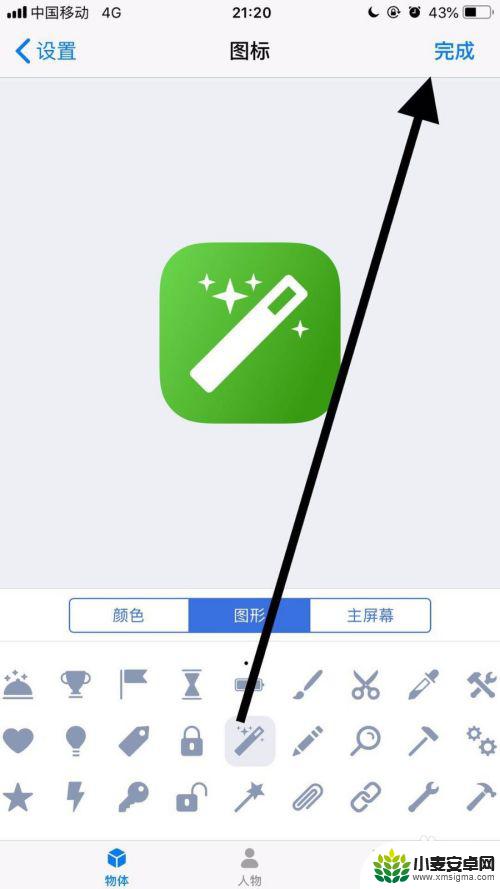
13.接着点击屏幕右上方的完成。
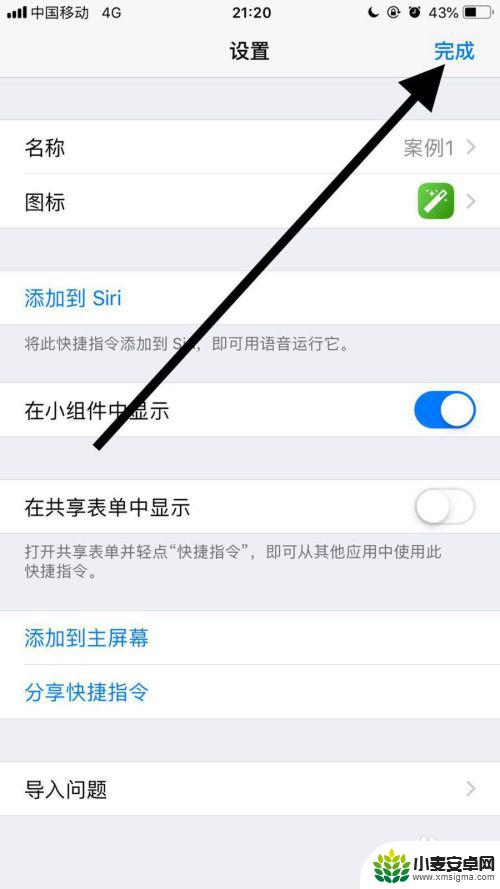
14.然后点击屏幕右上方的分享图标。
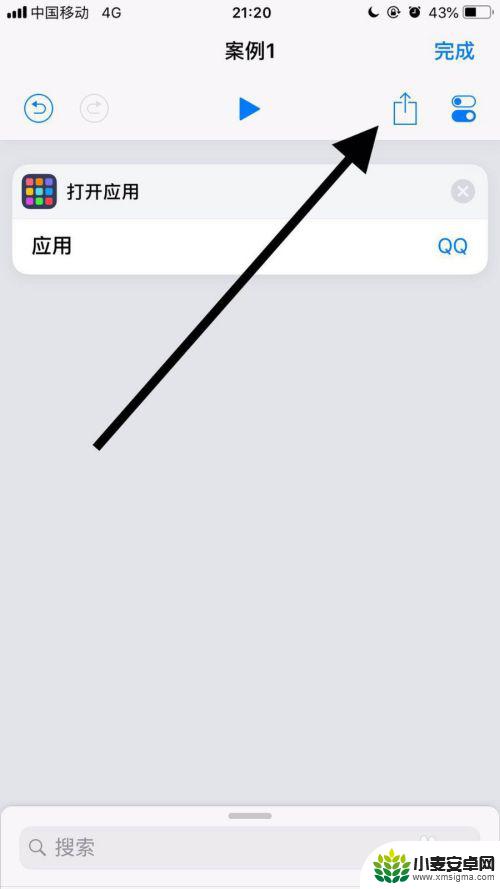
15.接着点击添加到主屏幕。
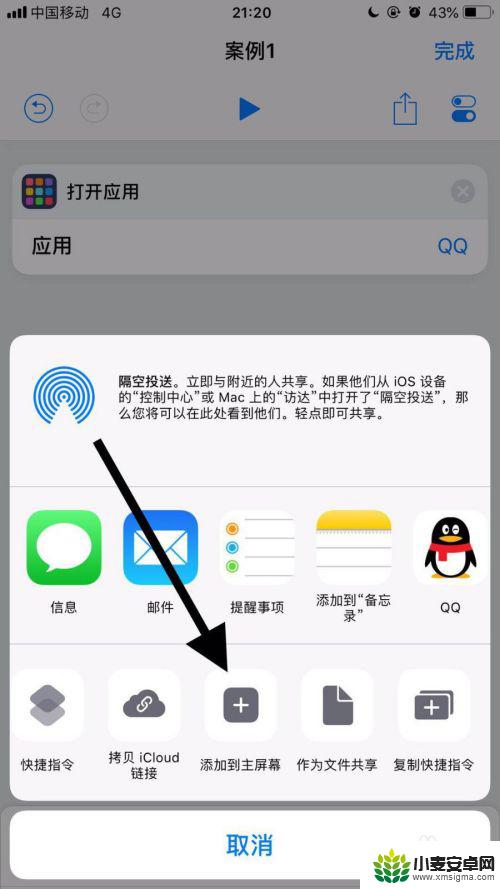
16.然后点击屏幕下方的分享图标。
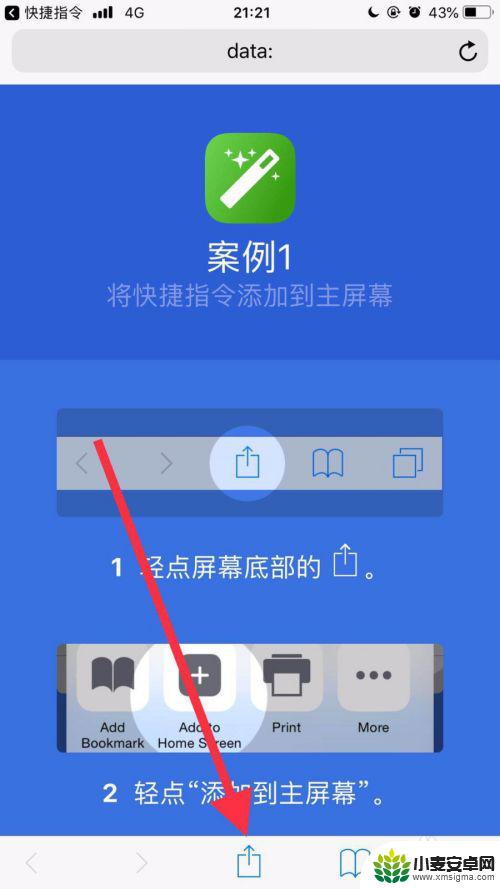
17.接着点击添加到主屏幕。
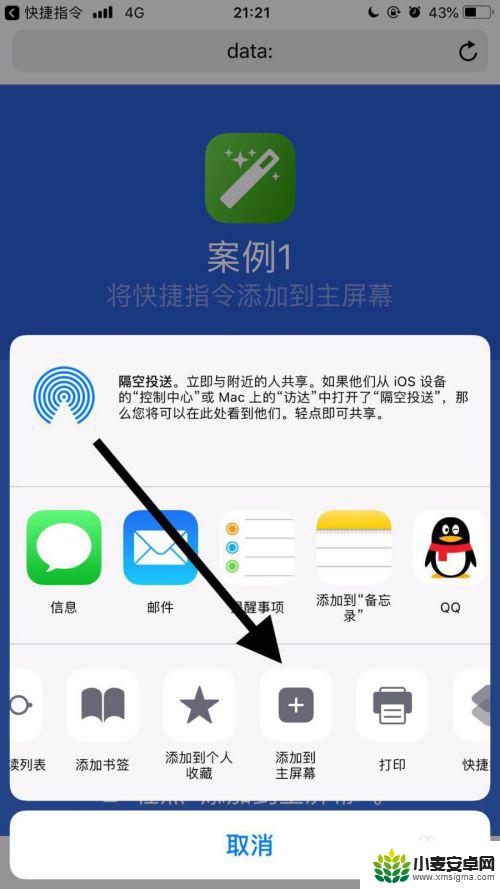
18.最后点击屏幕右上方的添加就可以了。
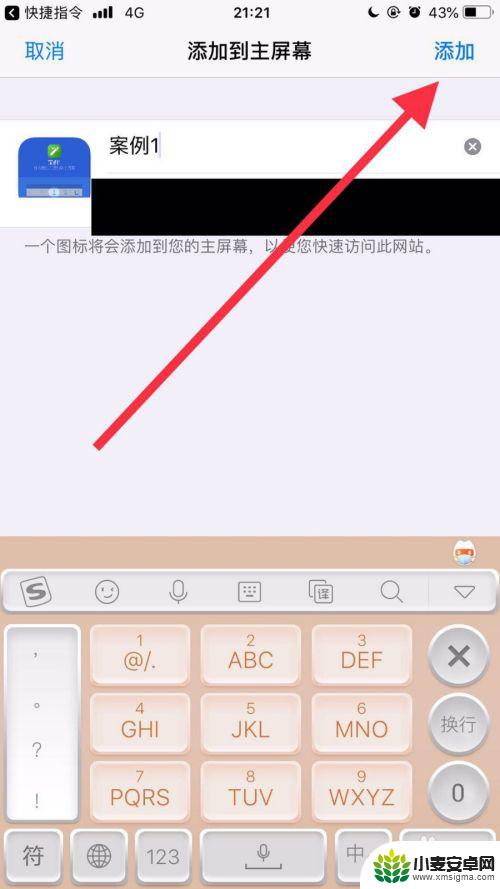
以上就是修改图标苹果手机的全部内容,如果有遇到相同情况的用户,可以按照以上方法解决。












